- Funktionen auto-arrange er som standard aktiveret for alle projekter.
- Du kan bruge knappen nederst i højre hjørne af skærmen til at aktivere eller deaktivere denne funktion, som vist på skærmbilledet.
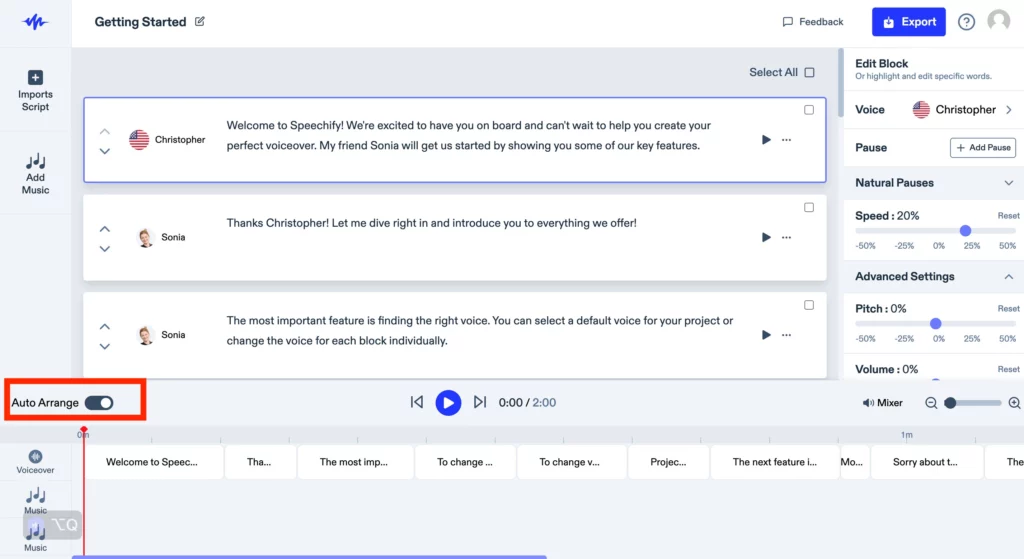
3. Når den er aktiveret, justerer auto-arrange funktionen automatisk tekstblokkene for at fjerne eventuelle huller, der kan opstå ved sletning af tekst eller blokke, og optimerer pladsen i filen.
4. Hvis den er deaktiveret, forbliver hullerne og skaber tomme fragmenter midt i lyden.
5. Denne funktion kan bruges efter projektets behov.
6. Positionen af lydfragmentet er tro mod tidslinjen i projektet og kan justeres manuelt ved at holde og trække.
7. Du kan også tilsidesætte auto-arrange funktionen, når den er aktiveret, ved at trække lydfragmenterne langs tidslinjen.





